
Notepad ++ ပရိုဂရမ်သည်အလွန်အဆင့်မြင့်သောစာသားတည်းဖြတ်သူတစ် ဦး ဟုသတ်မှတ်သည်။ သို့သော်ဤလျှောက်လွှာ၏လုပ်ဆောင်နိုင်မှုကိုပင်သိသိသာသာတိုးချဲ့နိုင်ပြီးသက်သောင့်သက်သာ plugins များကိုဆက်သွယ်နိုင်သည်။ Notepad ++ ပရိုဂရမ်တွင် Plugins နှင့်မည်သို့အလုပ်လုပ်ရမည်ကိုပိုမိုလေ့လာကြည့်ကြပါစို့။
ပလပ်အင်များကိုချိတ်ဆက်ပါ
စတင်ရန်မှာ plugin ကို Notepad ++ ပရိုဂရမ်သို့မည်သို့ချိတ်ဆက်ရမည်ကိုရှာဖွေပါ။ ဤရည်ရွယ်ချက်များအတွက်အထက်အလျားလိုက် menu menu "plugins" အပိုင်းသို့သွားပါ။ ဖွင့်လှစ်သောစာရင်းတွင်ပလပ်အင်မန်နန်မန်နေဂျာ (Plugin Manager) ၏အမည်များကိုအခြားအသွင်ကူးပြောင်းမှုနှင့် plugin manager ကိုပြပါ။
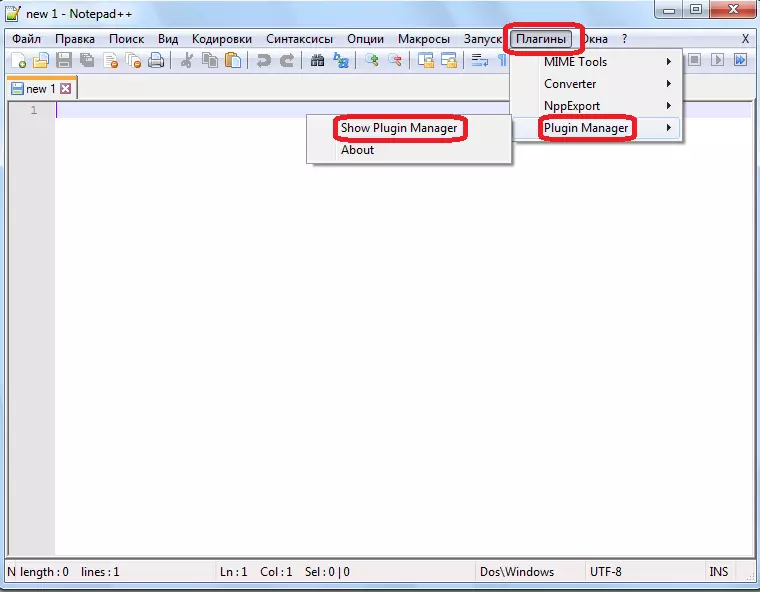
ကျွန်ုပ်တို့တွင်တစ်လျှောက်လုံးတွင် 0 င်းဒိုးတစ်ခုရှိသည်။ ပရိုဂရမ်တွင် plug-in-ins ကိုထည့်နိုင်သည်။ ထိုသို့ပြုလုပ်ရန်၎င်းသည်လိုချင်သောပစ္စည်းများကိုရွေးချယ်ရန်လုံလောက်သည်, Install ခလုတ်ကိုနှိပ်ပါ။
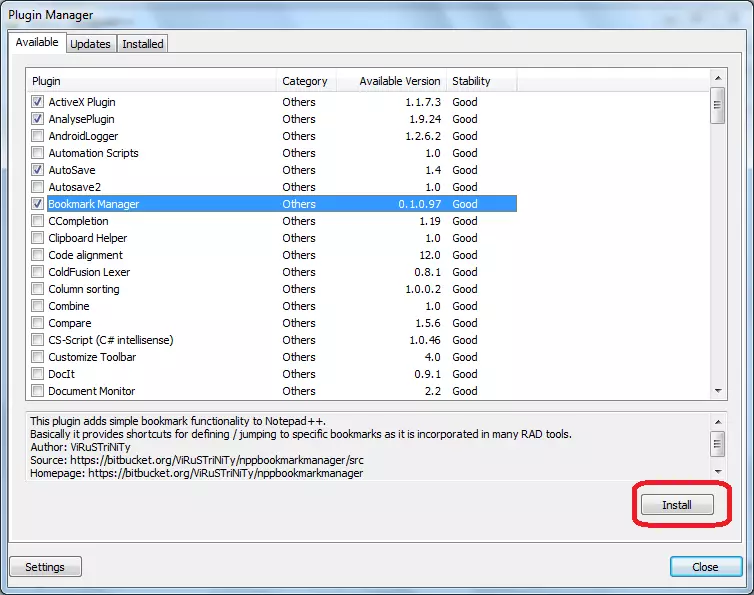
plug-ins ကို install လုပ်ခြင်းကိုစတင်နိုင်သည်။
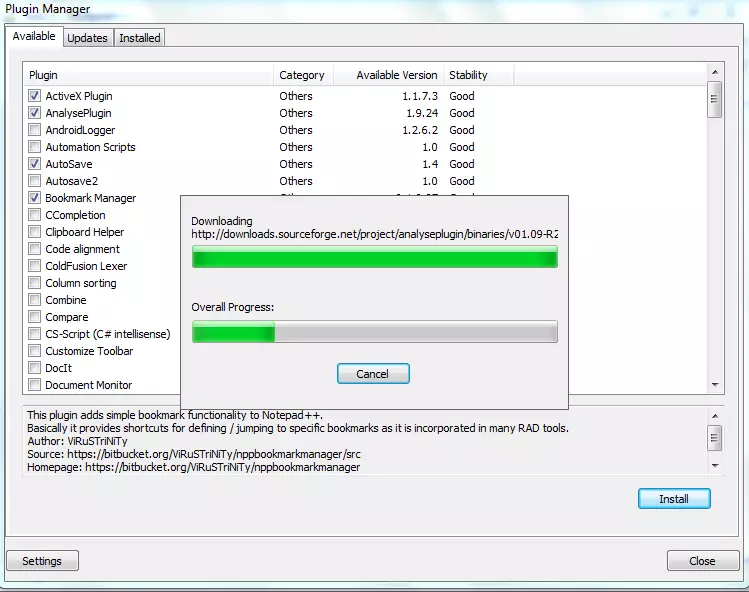
တပ်ဆင်မှုပြီးဆုံးသွားသောအခါ Notepad ++ ပရိုဂရမ်က၎င်းကိုပြန်လည်စတင်ရန်သင့်အားတောင်းဆိုလိမ့်မည်။
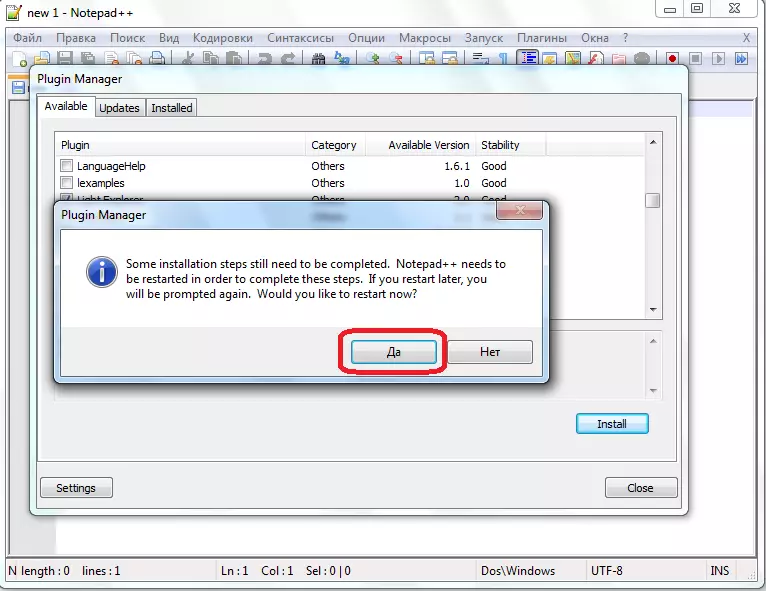
လျှောက်လွှာကိုပြန်ဖွင့်ပါ, အသုံးပြုသူသည် install လုပ်ထားသောပလပ်ဂင်များ၏လုပ်ဆောင်မှုများကိုရယူလိမ့်မည်။
အစီအစဉ်၏တရားဝင်ဝက်ဘ်ဆိုက်တွင်ပလပ်အင်များများပိုမိုတွေ့နိုင်သည်။ ဤသို့ပြုလုပ်ရန်, ဤသို့ပြုလုပ်ရန်, ထိပ်တန်းအလျားလိုက် menu မှတဆင့် "?" အပိုင်း "ပလပ်အင်များ ... " သို့သွားပါ။
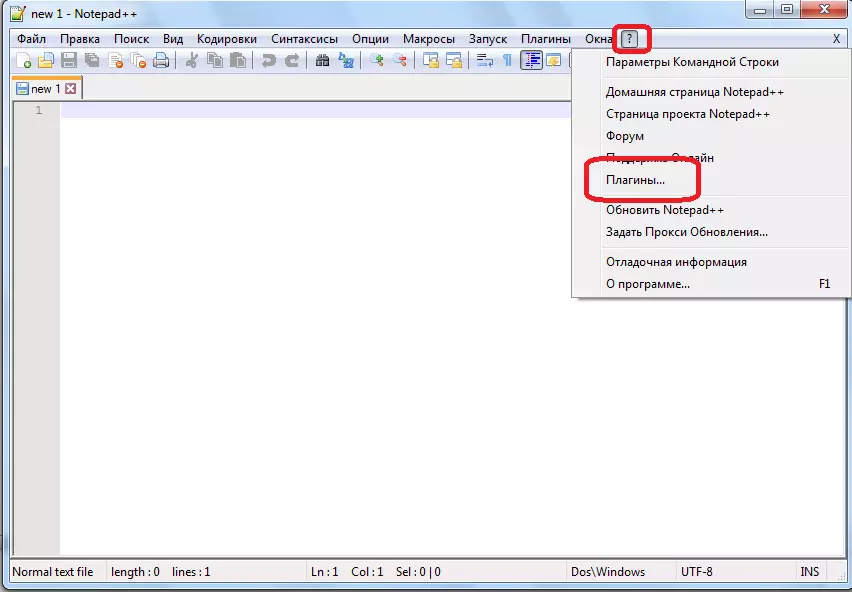
ဤလုပ်ဆောင်မှုအပြီးတွင်ပုံမှန် browser 0 င်းဒိုးသည် Plug-in-ins အမြောက်အများကိုနေရာချထားသည့် Notepad ++ တရားဝင်ဝက်ဘ်ဆိုက်၏စာမျက်နှာသို့ဖွင့်လှစ်ထားသည်။
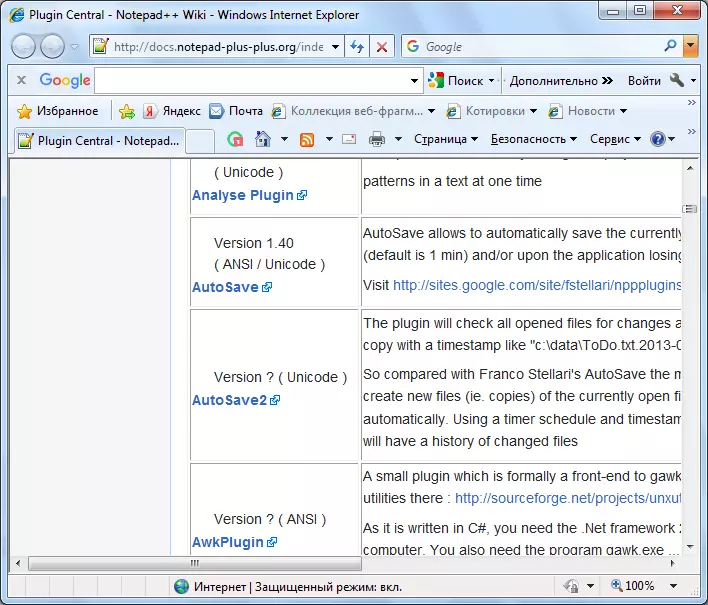
install လုပ်ထားသော plugins များနှင့်အလုပ်လုပ်ပါ
ထည့်သွင်းထားသော add-ons စာရင်းကို install လုပ်ထားသည့် tab တွင်သာ plug-ins စီမံခန့်ခွဲမှုတွင်တွေ့နိုင်သည်။ လိုအပ်သည့်ပလပ်အင်များကိုရွေးချယ်ခြင်းအားဖြင့်ချက်ချင်းပင် "reinstall" ကိုနှိပ်ခြင်းနှင့်အသီးသီး "ဖယ်ရှားခြင်း" ကိုနှိပ်ခြင်းအားဖြင့်သူတို့ကိုသင်ပြန်လည်သိမ်းဆည်းနိုင်သည်။
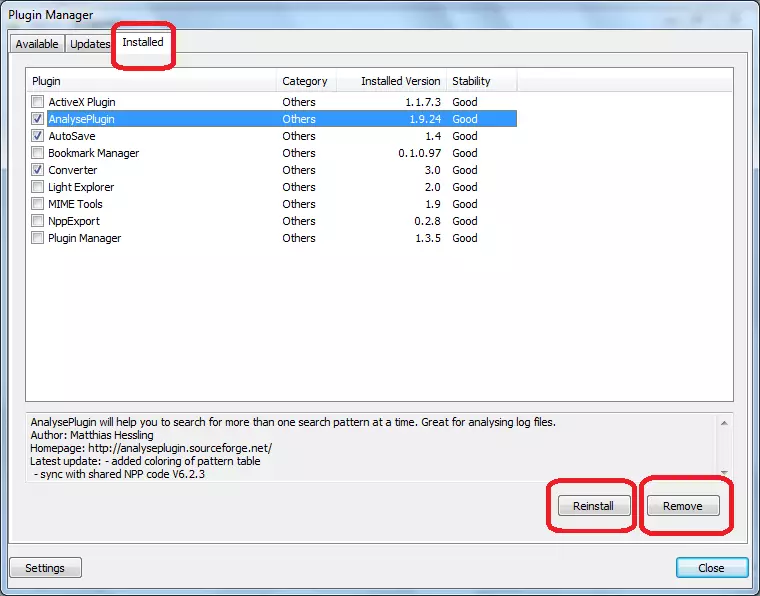
သတ်သတ်မှတ်မှတ် plug-in ၏တိုက်ရိုက်လုပ်ဆောင်ချက်များကိုနှင့်ချိန်ညှိချက်များသို့သွားရန်အတွက်သင် "plug-in" ကိုနှိပ်ပါ။ အနာဂတ်လုပ်ဆောင်မှုများတွင်ရွေးချယ်ထားသော plug-in ၏မီနူး၏မီနူး၏အခြေအနေကိုလိုက်နာပါ။ တစ် ဦး နှင့်တစ် ဦး အပြန်အလှန်ဖြည့်စွက်ပါကသိသိသာသာကွဲပြားလိမ့်မည်။
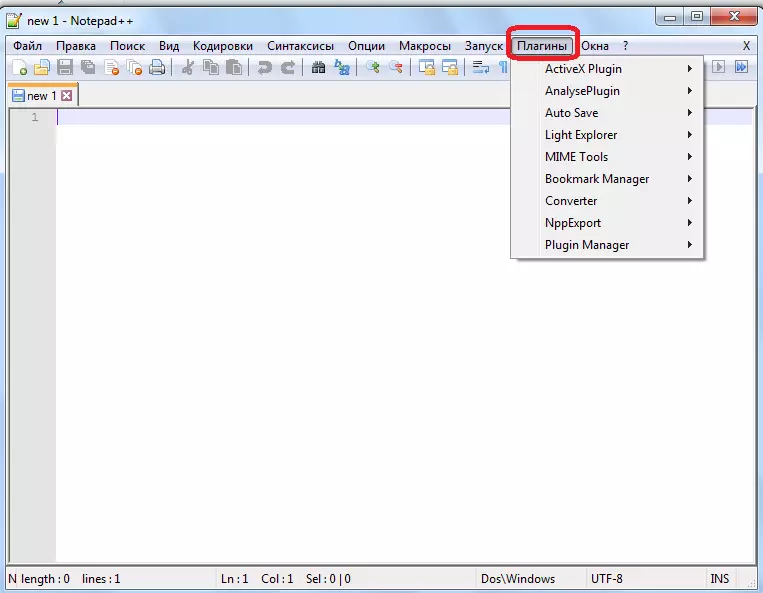
အကောင်းဆုံး plugins
ယခုတွင်ကျွန်ုပ်တို့သည်လက်ရှိလူကြိုက်များသော plug-ins ၏အလုပ်တွင်အသေးစိတ်အချက်အလက်များကိုအသေးစိတ်ဆွေးနွေးပါမည်။အော်တိုသိမ်း
Auto Save Plugin သည်စွမ်းအင်ထောက်ပံ့မှုနှင့်အခြားမအောင်မြင်မှုများကိုပိတ်ထားသည့်အခါအလွန်အရေးကြီးသည်။ plug-in ၏ချိန်ညှိချက်များတွင်အော်တိုသိုလှောင်မှုပြုလုပ်မည့်အချိန်ကိုသတ်မှတ်နိုင်သည်။
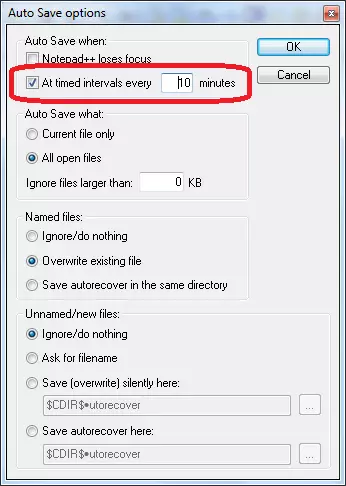
ထို့အပြင်သင်ဆန္ဒရှိပါကဖိုင်ငယ်များကိုအကန့်အသတ်ဖြင့်သာသတ်မှတ်နိုင်သည်။ ဆိုလိုသည်မှာဖိုင်အရွယ်အစားသည်သင့်အားသတ်မှတ်ထားသောကီလိုဘိုက်အရေအတွက်ကိုမရောက်ရှိပါက၎င်းသည်အလိုအလျောက်သိမ်းဆည်းမည်မဟုတ်ပါ။
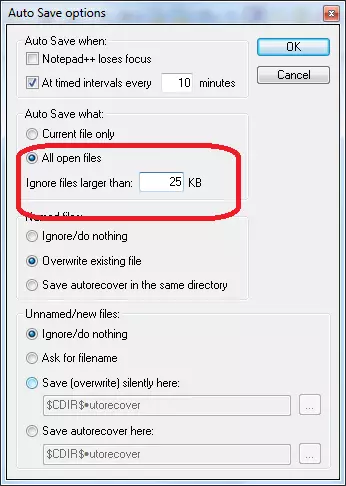
ActiveX plugin ။
ActiveX Plugin plugin သည် ActiveX Framework ကို Notepad ++ အစီအစဉ်ကိုဆက်သွယ်သည်။ တစ်ချိန်တည်းတွင် scripts ငါးခုအထိချိတ်ဆက်ရန်ဖြစ်နိုင်ချေရှိသည်။
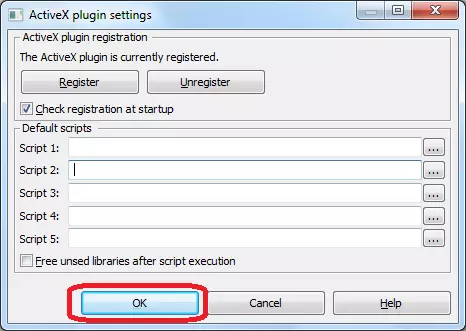
MISE ကိရိယာများ။
MIME Tools Plugin သည် Notepad ++ ပရိုဂရမ်တွင်ကြိုတင်တပ်ဆင်ထားသည်နှင့်အမျှအထူးတပ်ဆင်ရန်မလိုအပ်ပါ။ ဤအသေးစား built-in utility ၏အဓိကလုပ်ဆောင်ချက်မှာဒေတာ base64 algorithm ကို coding နှင့် decoding နှင့် decoding ။
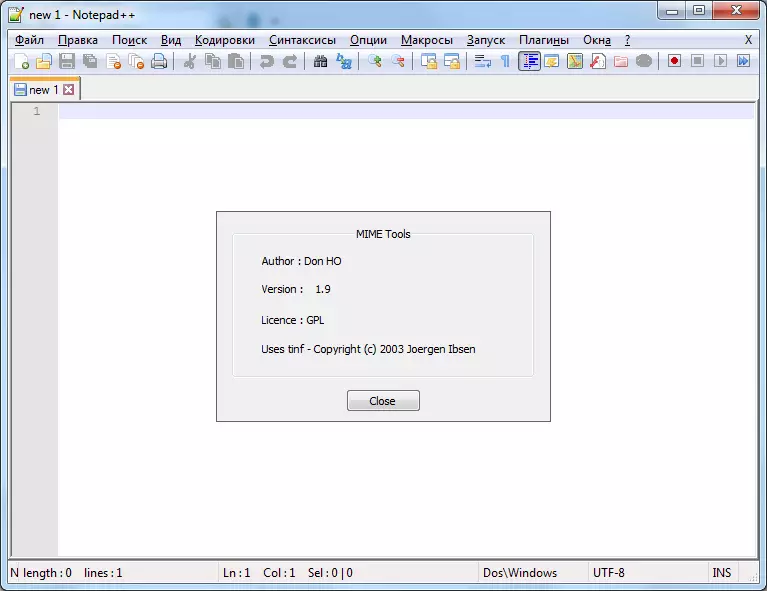
Bookmark မန်နေဂျာ။
Bookmark Manager Plugin သည်သင့်အားစာရွက်စာတမ်းတစ်ခုသို့ bookmarks များသို့ထည့်သွင်းရန်ခွင့်ပြုသည်။ သို့မှသာ၎င်းကိုပြန်လည်ဖွင့်လှစ်ပြီးနောက်သင်ယခင်ကရပ်တန့်သွားသည့်နေရာတစ်နေရာတည်းတွင်အလုပ်လုပ်ရန်ပြန်လာနိုင်သည်။
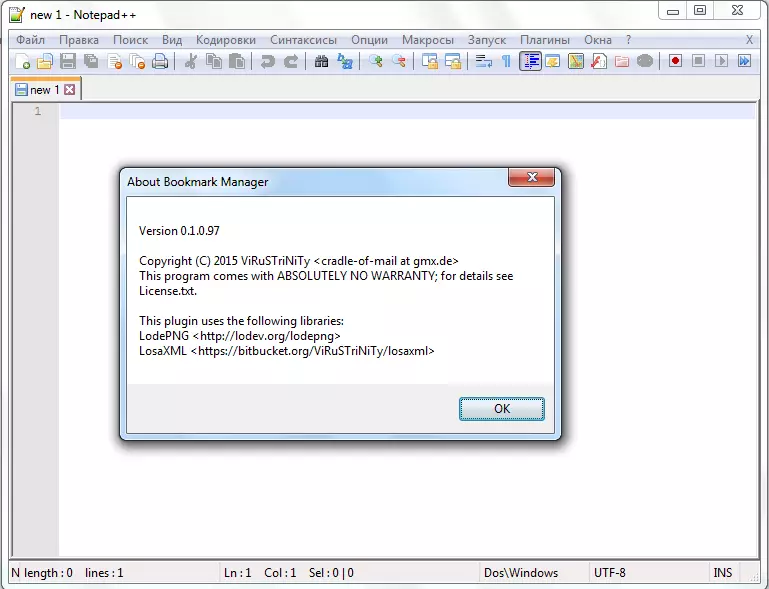
။ ။
အခြားစိတ်ဝင်စားစရာကောင်းသော plugin တစ်ခုမှာ converterter ဖြစ်သည်။ စာသားကို ascii encoding နှင့် hex encoding နှင့်ဆန့်ကျင်ဘက် ဦး တည်ချက်ဖြင့်စာသားကိုပြောင်းလဲရန်ခွင့်ပြုသည်။ ပြောင်းလဲခြင်းပြုလုပ်ရန်အတွက်သင့်တော်သောစာသားကိုမီးမောင်းထိုးပြရန်လုံလောက်သည်, plug-in menu ကိုနှိပ်ပါ။
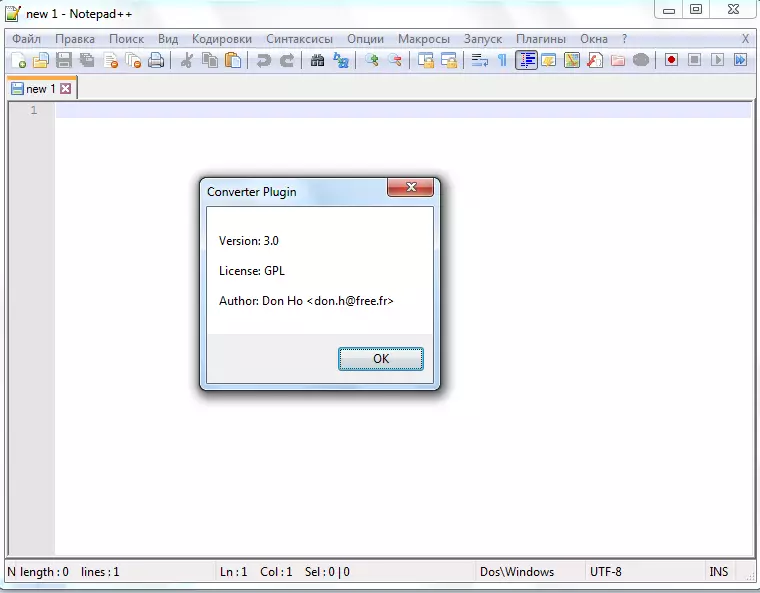
npppexport
NPPPEXPORPORPORP PLASTIN သည် RTF နှင့် HTML ပုံစံများကို Notepad ++ ပရိုဂရမ်တွင် Open Open Open Open ပို့ကုန်တင်ပို့မှုကိုပြုပြင်ပေးသည်။ တစ်ချိန်တည်းမှာပင်ဖိုင်အသစ်တစ်ခုကိုဖွဲ့စည်းသည်။
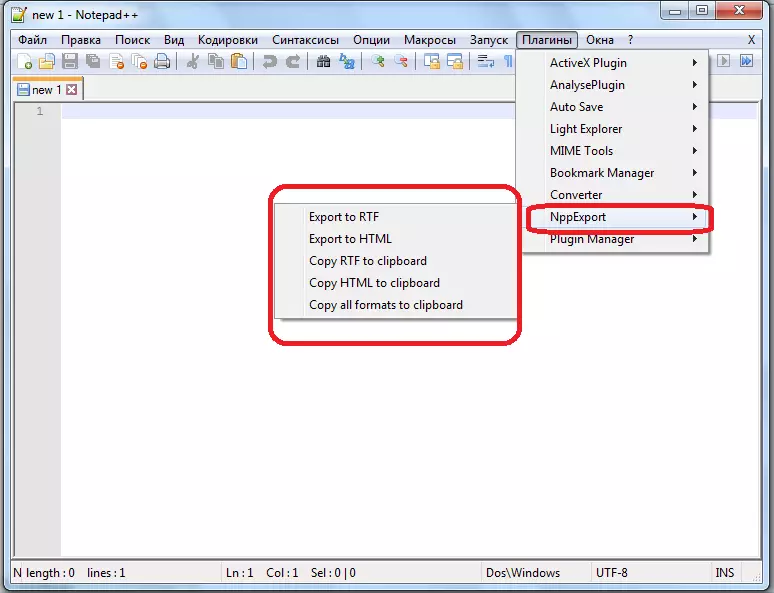
dspellcheck ။
Dspellcheck plugin သည် Notepad ++ အတွက်ကမ္ဘာပေါ်တွင်လူကြိုက်အများဆုံးဖြည့်စွက်ချက်တစ်ခုဖြစ်သည်။ သူ၏တာဝန်သည်စာသား၏စာလုံးပေါင်းကိုစစ်ဆေးရန်ဖြစ်သည်။ သို့သော်ပြည်တွင်းသုံးစွဲသူများအတွက် plug-in ၏အဓိကမရှိခြင်းမှာ၎င်းသည်အင်္ဂလိပ်စကားပြောသောစာသားများဖြင့်သာစာလုံးပေါင်းခြင်းကိုစစ်ဆေးနိုင်သည်။ ရုရှားဘာသာစာသားများကိုစစ်ဆေးရန် Aspell စာကြည့်တိုက်ကိုထပ်မံတပ်ဆင်ရန်လိုအပ်သည်။
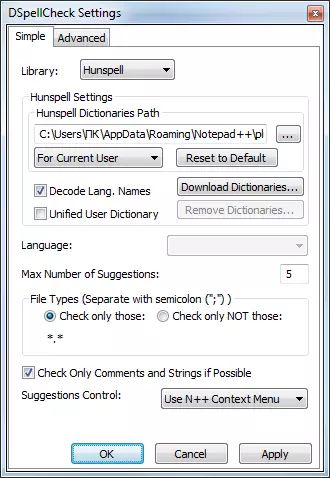
Notepad ++ ပရိုဂရမ်နှင့်အတူအလုပ်လုပ်ရန် Plugins မှလူကြိုက်အများဆုံးကိုကျွန်ုပ်တို့စာရင်းပြုစုပြီးသူတို့၏စွမ်းရည်ကိုအတိုချုပ်ဖော်ပြခဲ့သည်။ သို့သော်ဤ application အတွက် plugins စုစုပေါင်းအရေအတွက်သည်ဤနေရာတွင်တင်ပြထားသည်ထက်အဆပေါင်းများစွာပိုများပါသည်။
